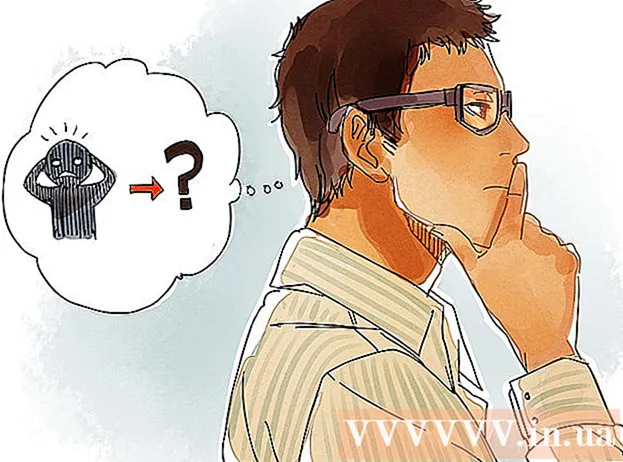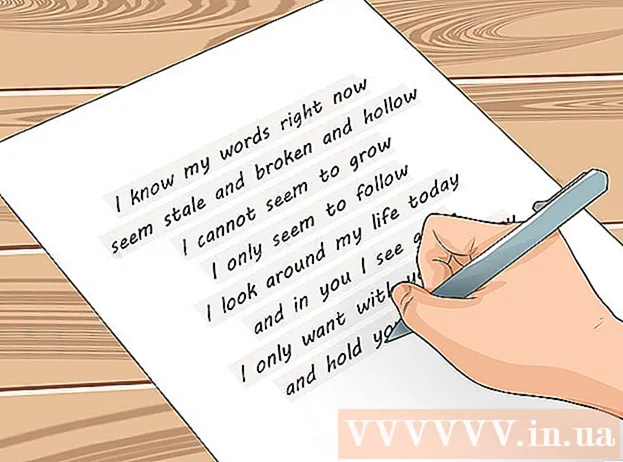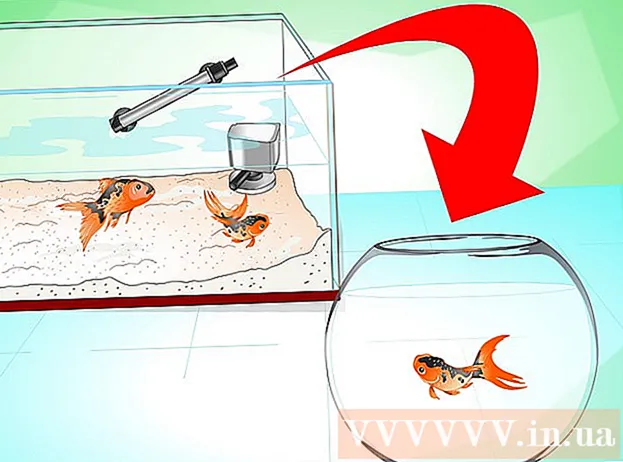מְחַבֵּר:
John Stephens
תאריך הבריאה:
28 יָנוּאָר 2021
תאריך עדכון:
1 יולי 2024

תוֹכֶן
אם ברצונך לתקן בעיה במחשב שלך, ייתכן שתצטרך לדעת באיזו גרסת Windows אתה משתמש. בהתבסס על הגרסה בה אתה משתמש, באפשרותך לצמצם את היקף הבעיה שאתה נתקל בה, ואם אתה משתמש במערכת הפעלה של 32 סיביות או 64 סיביות, זה אמור לקחת מספר דקות בלבד.
צעדים
חלק 1 מתוך 3: קביעת גרסת Windows בה אתה משתמש
ובחר הפעלה.

סוּג וינבר ולחץ על המקש ↵ היכנסו או בחר בסדר.
בדוק את גרסת Windows. שם השחרור של Windows יופיע תחילה ("Windows 7", "Windows 8" וכו '). בטקסט שמתחת ללוגו Windows תראה את הגרסה ואת מספר ה- Build, (למשל, "גרסה 6.3 (Build 9600)"). פרסומת
חלק 2 מתוך 3: קביעת גרסת Windows בדרך אחרת
תוכל גם לגלות באיזו גרסת Windows אתה משתמש בדרך אחרת.
- הקלד About בתיבת החיפוש של Windows 10. לאחר מכן, ברשימת התוצאות המוצגות, תלחץ על אודות המחשב האישי שלך.
- במסך התצוגה תראה מידע על שחרורו, גרסתו וסוג המערכת של מערכת ההפעלה Windows 10 בה אתה משתמש. פרסומת
חלק 3 מתוך 3: קביעה אם מערכת ההפעלה Windows היא 32 סיביות או 64 סיביות

פתח את "מאפייני מערכת". ניתן לגשת למאפייני המערכת על ידי לחיצה על צירוף המקשים ⊞ לזכות + הַפסָקָה אוֹ הפסקה, או על ידי לחיצה ימנית על הערך מחשב זה / מחשב / המחשב שלי ובחירת מאפיינים.
בדוק את פרטי מערכת ההפעלה של Windows. בחלק העליון של החלון שנפתח תראה את שם גרסת Windows המהדורה. בקטע "מערכת", הסתכל בקטע "סוג מערכת:" ותראה אם גרסת Windows המחשב שלך פועלת היא 32 סיביות או 64 סיביות. פרסומת